五款超好用的影片打馬賽克軟體 (2022年)
5Best Video Editors to Blur Videos
跟朋友出去旅行一定要留下紀念照片或影片,
不過有的朋友卻不喜歡上鏡或是偷溜出來玩,會要求臉書IG不要標註,
拍到臉的照片與影片加馬賽克,以免被家人或是情人抓包碎碎念,
如果是照片的話還好,直接用小畫家針對臉部區塊像素化就行了,
但是影片加馬賽克就不容易了,由於影像是動態的,人臉位置會隨著鏡頭移動不是固定在一個區塊,
如何讓文字、圖片或馬賽克跟著物體移動,在後期電腦PC上製作旅遊影片編輯,整個超級麻煩的!

影片加馬賽克凸顯畫面重點。
除了保留個人隱私外,將影片上的背景畫面加上馬賽克模糊,讓整體畫面著重在人物產品上,
就像照片的景深與 IG 限時動態一樣,凸顯主角,讓觀眾目光焦點更加集中,不知不覺看完整部影片。
另外競賽、雜亂背景或一群人的影片,加上馬賽克後效果明顯,
也很適合需要密切跟觀眾互動的 YouTuber來運用。

免費影片打馬賽克軟體排行推薦。
- Movavi Video Editor
- iMovie for Mac
- Filmora Wondershare
- 威力導演 Cyberlink PowerDirector
- Easeus Video Editor
Movavi Video Editor
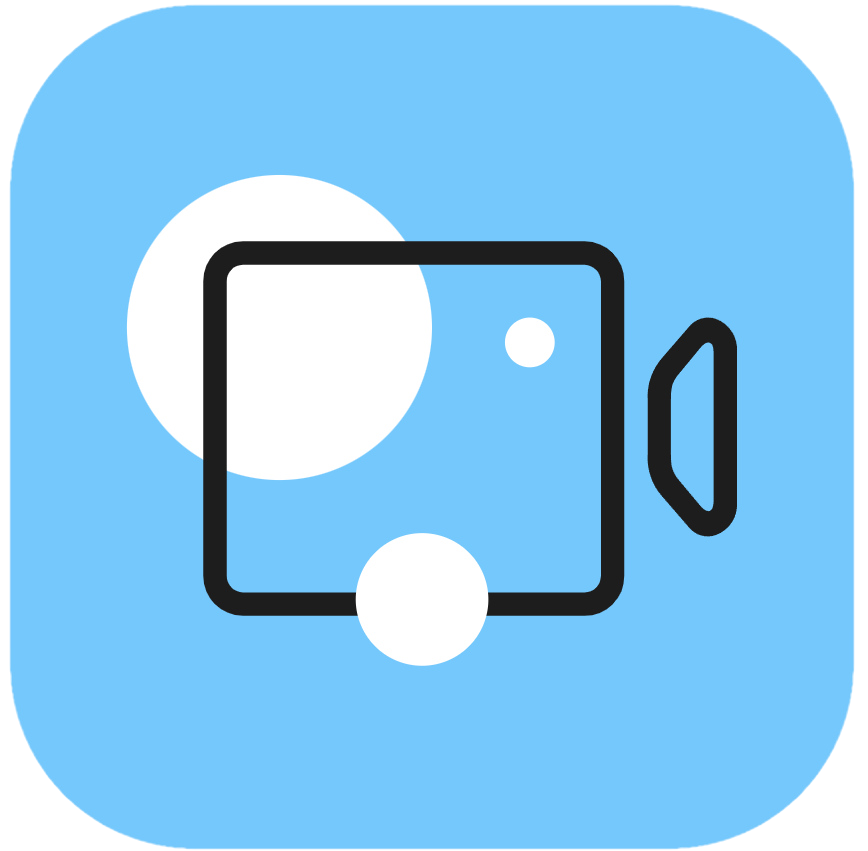
上手難度:★★★★★(超簡單)
穩定度:★★★★★(最穩定)
轉檔速度:★★★★★(最快)
價格比較:★★★★ (便宜)
特色:Windows可用、Mac可用、中文、免費下載、特效模組化、AI動態追蹤、YouTube自動上傳。
優點:支援Windows+Mac系統,新手也能輕鬆上手的全中文剪輯軟體,
流暢的剪輯與穩定的編輯介面,轉檔輸出影像也很快速,
很適合初次影片處理的新手來使用學習,整體UI設計界面不複雜,並且直觀好上手,
不論是要做最簡單的剪輯與比較困難的後期特效添加都非常好用。
馬賽克模糊有超簡單的【動態追蹤】可以設定追蹤人臉模糊,讓馬賽克跟緊人臉移動。
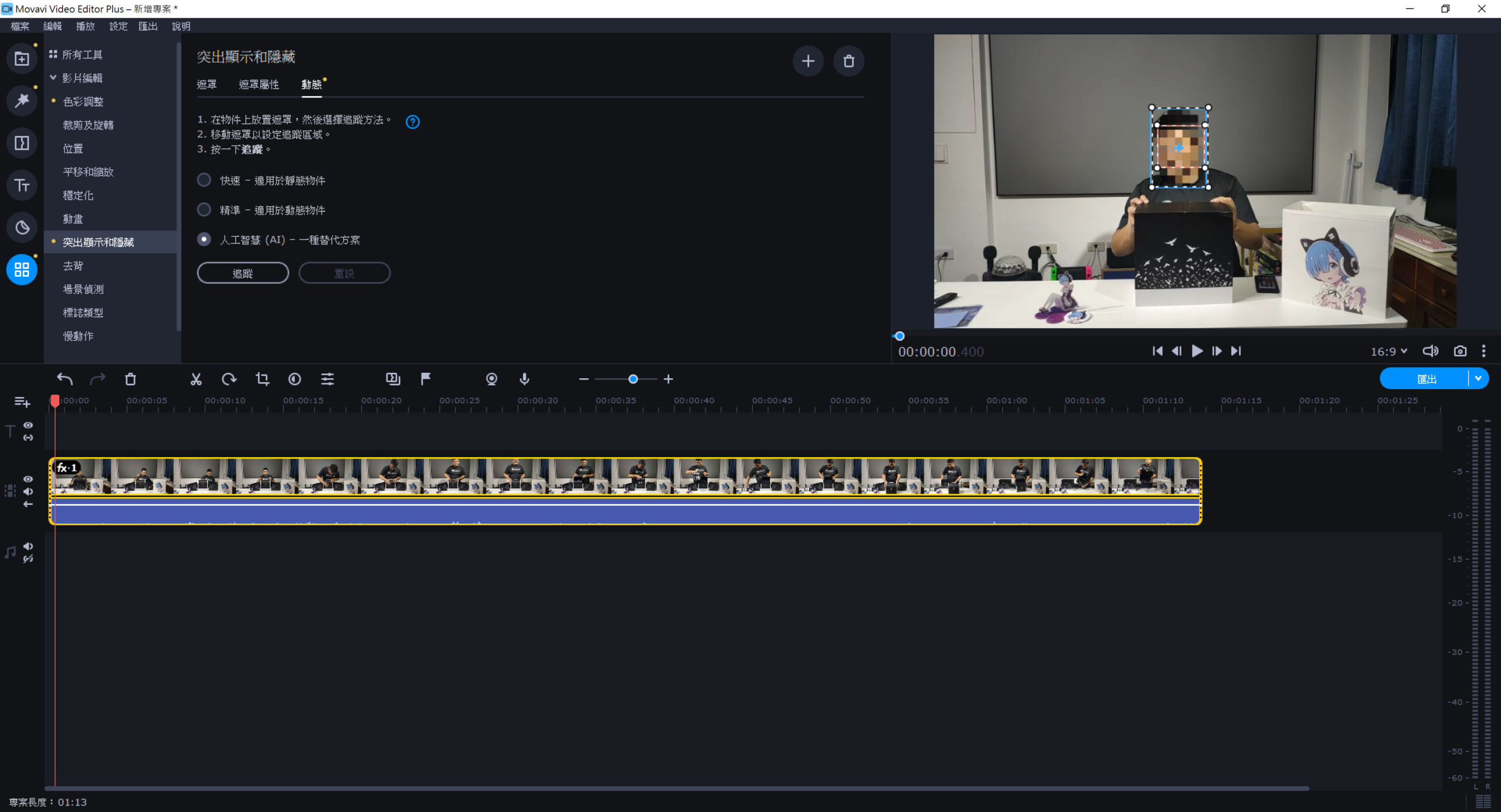
(AI動態追蹤,可以輕鬆加上馬賽克與特效)
編輯功能完善而容易控制,在影片軌道上會快速自動排列素材位置,
處理轉檔輸出影片速度又快,幾分鐘就可以搞定,也支援輸出後,直接上傳影片到YouTube平台。
內建有龐大的影片與音訊素材庫,適合手上沒素材的初學者,
Mac和Windows都能使用,可支援 2K、4K影片,不管你使用的是哪個系統,都能使用Movavi。
有免費版本可以試用,轉檔速度很快,正式版價格也是很便宜,
這對於平時沒有頻繁剪輯需求的人來説是非常好用。
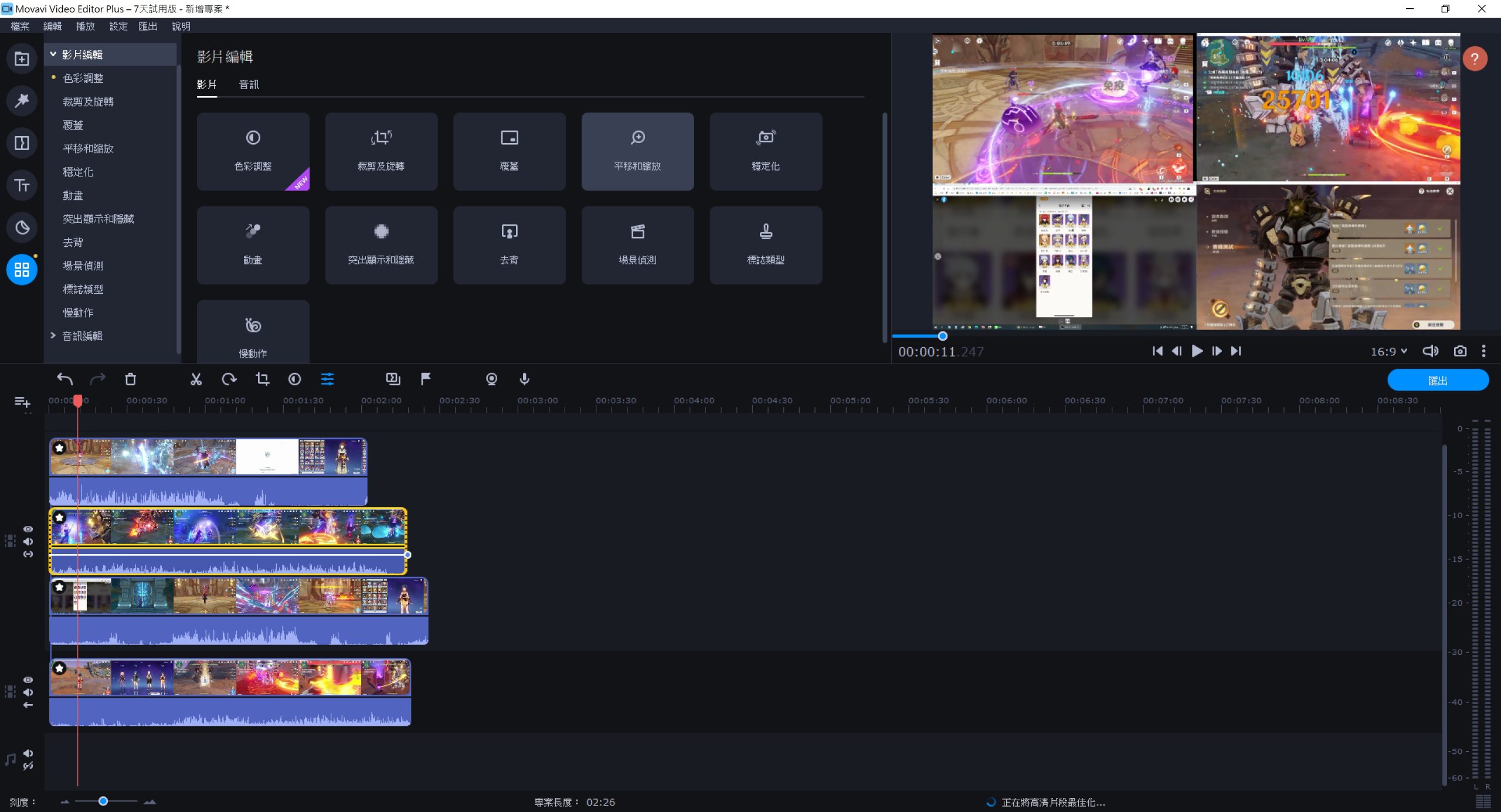
(多部影片並排剪輯預覽也能很順暢)
缺點:對於模板的特效調整不夠豐富,後期特效較為陽春,
Movavi免費板只能可以用7天,輸出的影片會出現浮水印,
素材需要購買完整版才能解鎖,永久完整版軟體價格為1590元台幣。
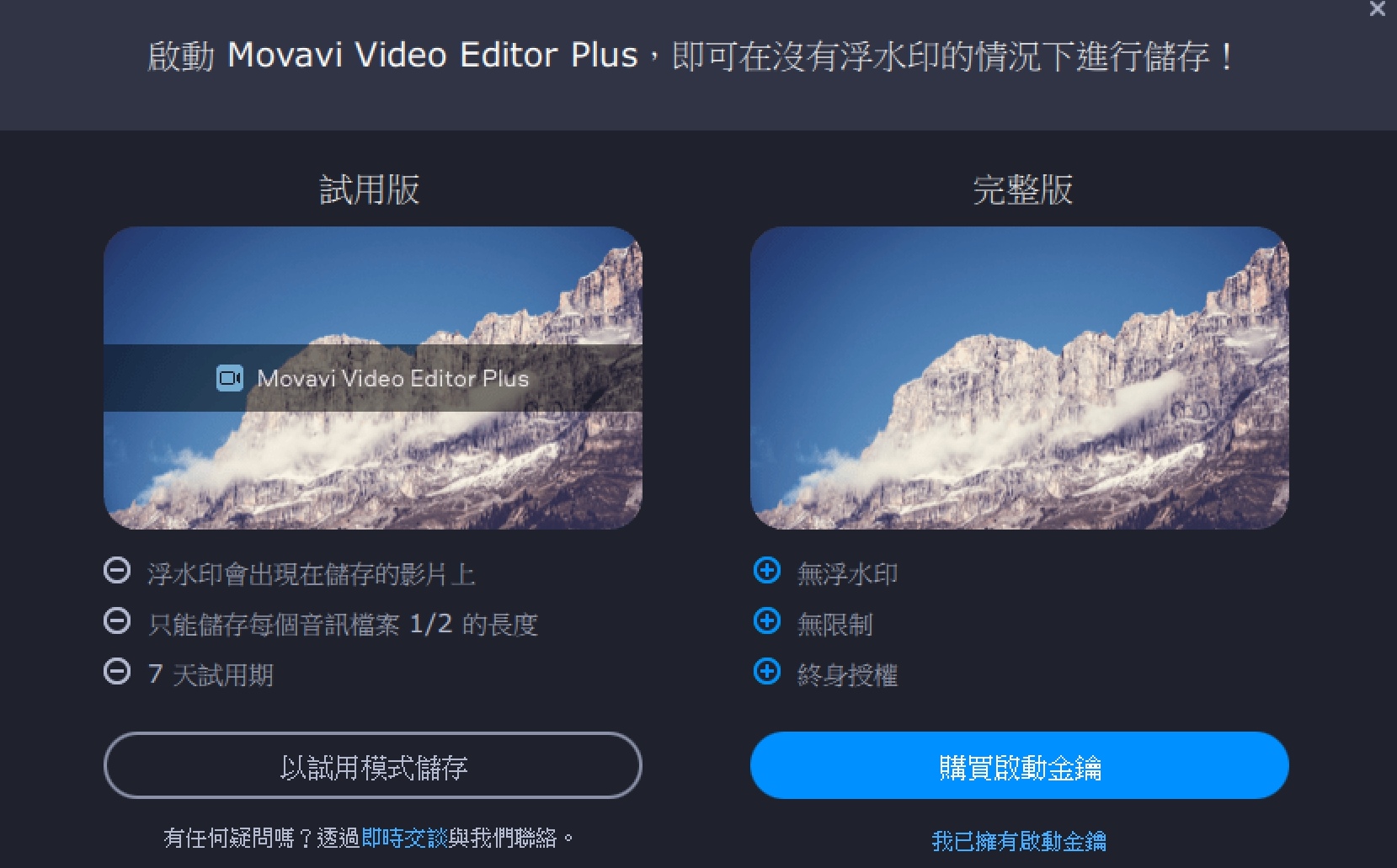
iMovie for Mac
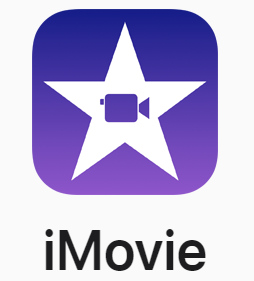
上手難度:★★★★★(超簡單)
穩定度:★★★★★(最穩定)
轉檔速度:★★★★★(最快)
價格比較:★★★★★ (免費)
特色:僅Mac可用、中文、免費下載、特效模組化、FaceBook、YouTube自動上傳。
優點:初學者能輕鬆上手的全中文剪輯軟體,在Mac電腦上完全免費,
流暢的剪輯與穩定的編輯介面,輸出影像也很快速,在大學時接觸到這套軟體。
很適合國中高中生來使用學習,不過就是界面太簡單,拿來剪輯會比較適合,
上馬賽克特效只能固定畫面,非常適合用來整個影片背景模糊,
最重要的是Mac上免費而且穩定,輸出影片速度又快。
也支援輸出後,直接上傳影片到FaceBook、YouTube社群平台。
缺點:如果要在移動的人臉馬賽克,就需要不斷的去疊加馬賽克特效,
不斷的移動時間軸畫面,並且去調整馬賽克位置對在人臉上,非常耗費時間。
另外的缺點就是Windows電腦不行使用,要使用iMovie需要購買一台Mac電腦,超貴37,900起。
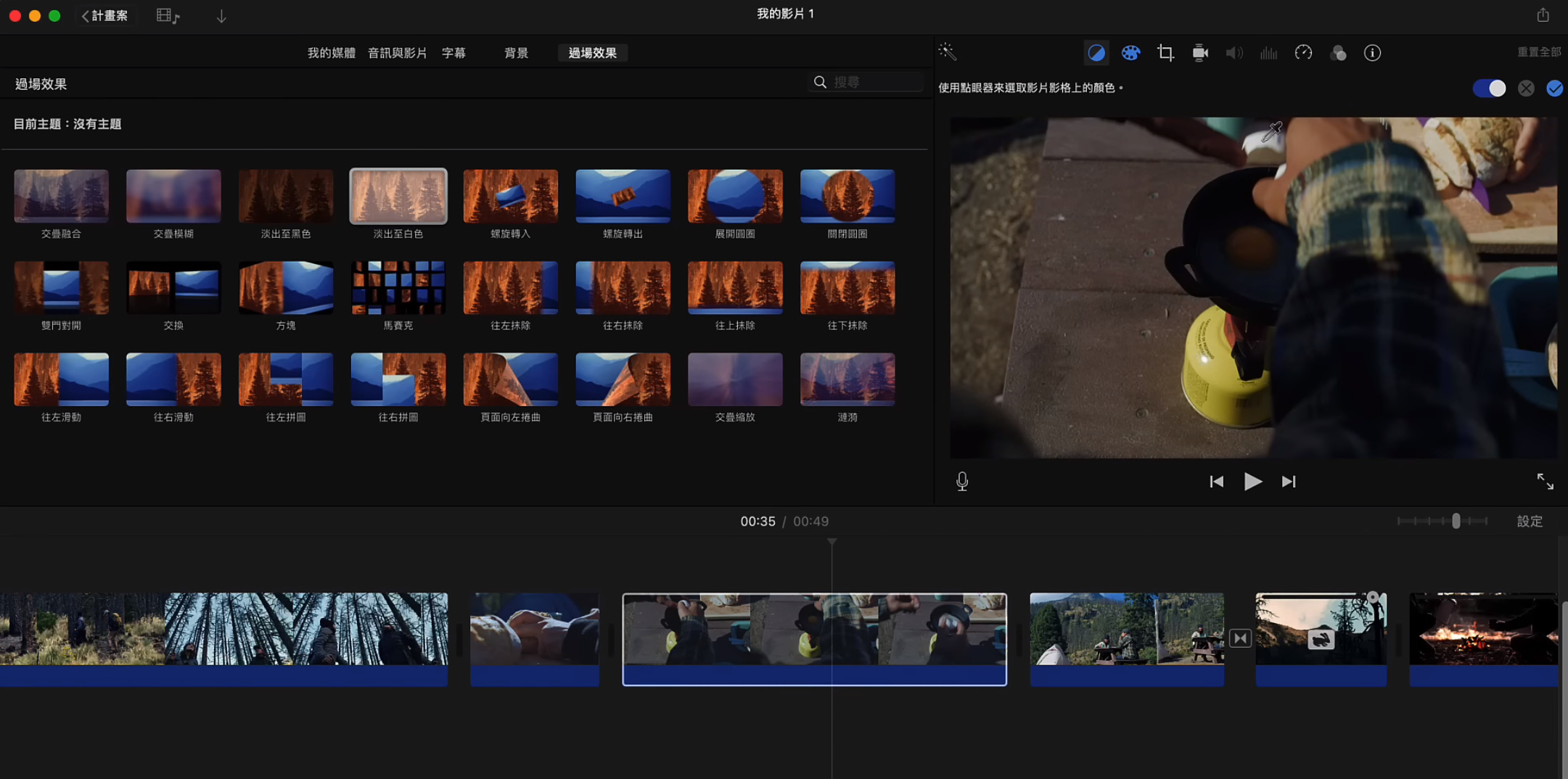
Filmora Wondershare
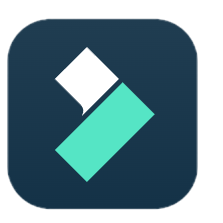
上手難度:★★★(普通)
穩定度:★★★(普通)
轉檔速度:★★★(普通)
價格比較:★★ (貴)
特色:Windows可用、Mac可用、中文、免費下載、語音轉文字、特效模組化、動態追蹤、YouTube自動上傳。
優點:時尚親切的UI設計界面,全中文化界面,
有著大量YouTube特效素材庫,還有語音轉文字功能。
使用馬賽克模糊時,還可以配合動態追踪功能(Motion tracking),
這樣馬賽克模糊還能跟著你影片中的人事物一起移動!
在編輯功能是相當強大的,可以配合網絡上許多好用的素材網站,也可以將影片完成後放到YouTube上!
缺點:正式版軟體有點貴2380元,好看好用的素材都要錢,語音轉文字也要錢,免費版浮水印佔很大,轉檔輸出速度慢。
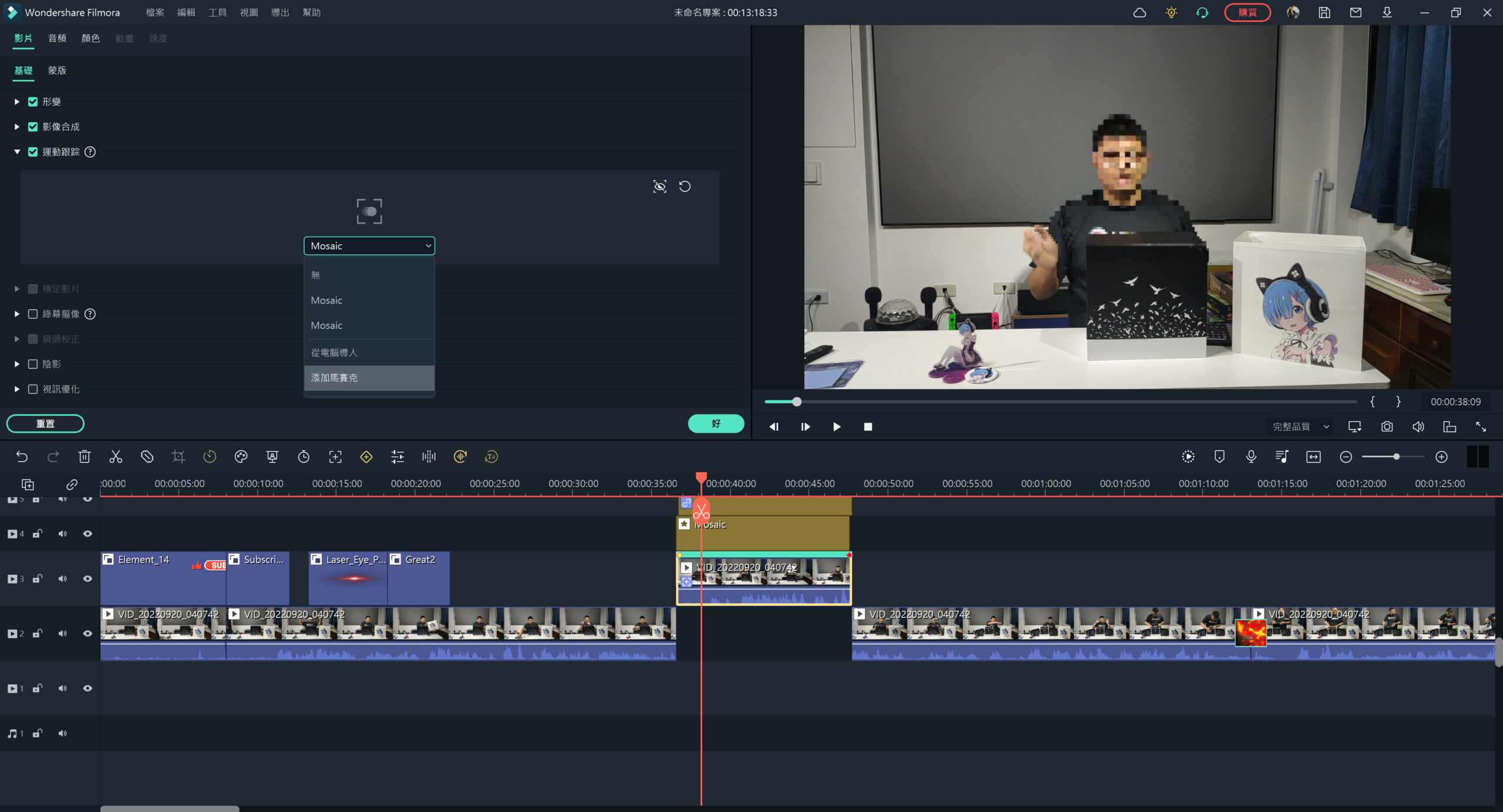
威力導演 Cyberlink PowerDirector

上手難度:★★★★(簡單)
穩定度:★★★(普通)
轉檔速度:★★★★(快)
價格比較:★ (超貴)
特色:Windows可用、Mac可用、中文、免費下載、特效模組化、動態追蹤、YouTube自動上傳、網路教學多。
我自己是從高中時就在使用,也是威力導演MVP達人。
優點:剪輯速度快,影片輸出速度也快,可以在影片畫面中,用【動態追蹤】設定座標,
並且加上馬賽克模糊,讓馬賽克跟緊人臉移動,完成影片上的馬賽克效果。
剪輯完成輸出成影片後,可以直接自動上傳YouTube,新手可先從免費版的開始摸索,
支援輸出的影片格式最多,可以滿足不同影像設備上的要求,並且網路中文教學眾多。
缺點:免費版輸出的影片會有浮水印限制。
正式版軟體價格超級貴3,280元,素材部分都是模板,做起來的影片很容易看的出來是套版,
而且加上太多特效時,程式容易當掉,要邊做邊存檔,如果要學影片特效建議要換別套。
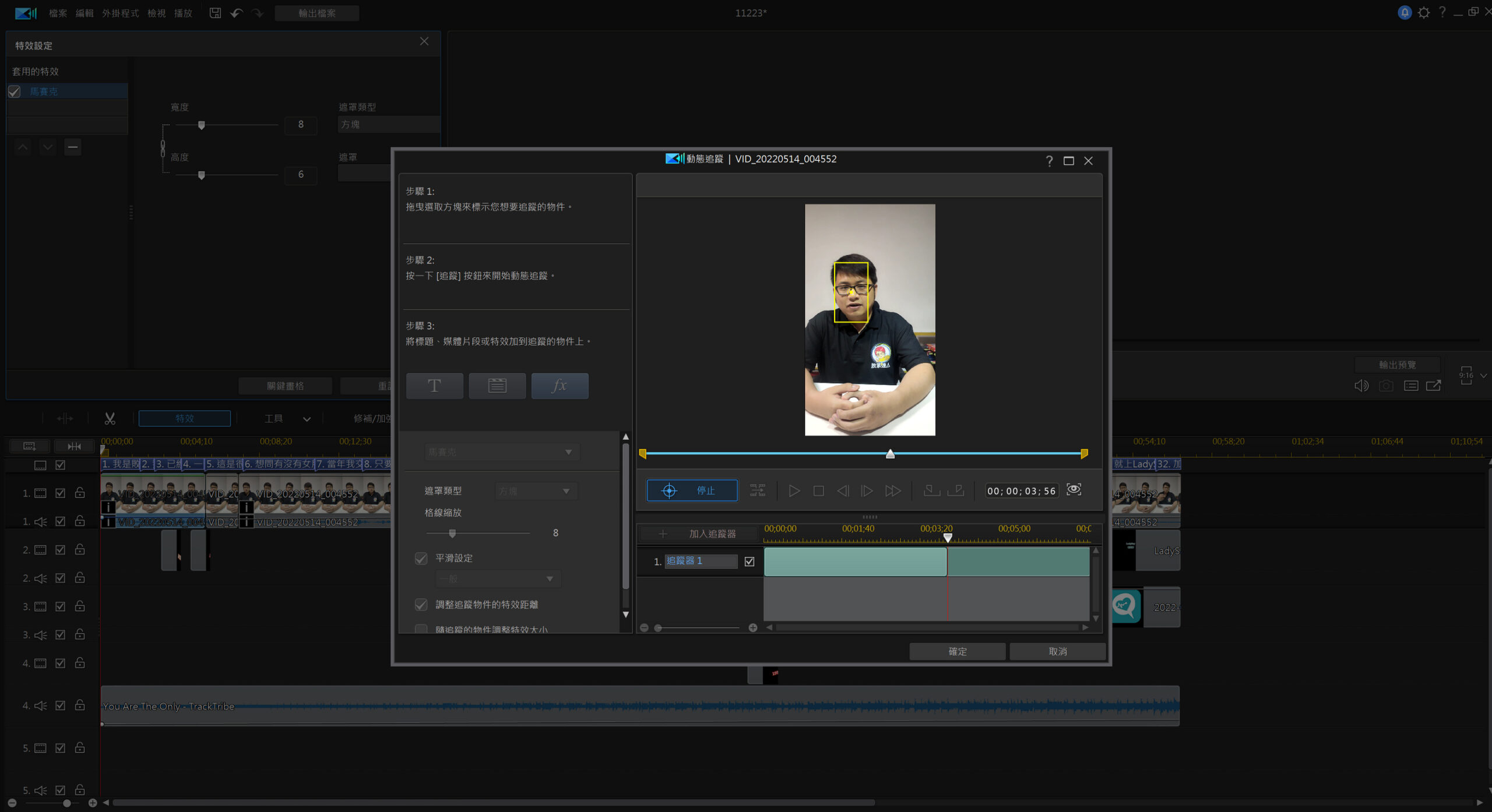
Easeus Video Editor

上手難度:★★★★★(超簡單)
穩定度:★★★(普通)
轉檔速度:★★(慢)
價格比較:★★(貴)
特色:Windows可用、中文、免費下載、特效模組化。
優點:傻瓜式操作,適合國高中生剛入門剪輯,有大量影片濾鏡特效套版和疊加效果,
可以在影片中置入快速效果,提升影片可看性,非常輕鬆就能透過剪輯完成一部影片,
添加馬賽克模糊直接拉取固定即可,方便好操作,適合用於靜態影像來背景模糊。
缺點:如果你想模糊整個背景,Video Editor會派上用場。
但是如果只需要模糊一部分或對象,您可能會發現馬賽克只能固定在一個位置,無法動態追蹤。
不支援Mac,轉檔速度慢,沒有太多特效編輯選項,價格偏貴2,480元。
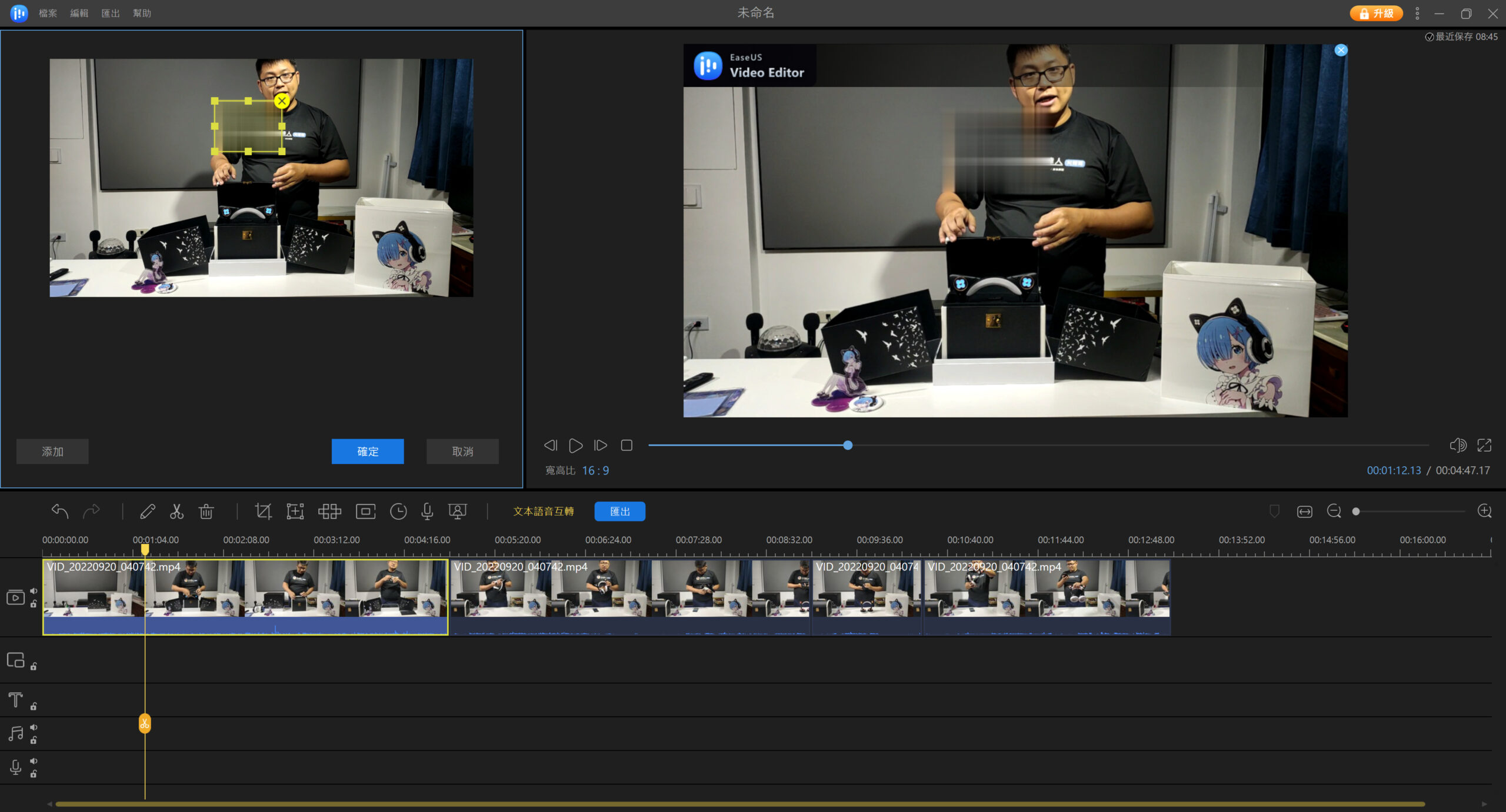
總結:影片打馬賽克軟體,必須AI動態追蹤才好用。
現在也有許多超簡單的影片打馬賽克軟體,而且可以免費下載,
除非你拍的是靜態畫面,不然一定要選擇有AI動態追蹤的影片編輯工具,
推薦Movavi Video Editor、Filmora Wondershare、威力導演 Cyberlink PowerDirector
這三套軟體都有讓AI自動去追蹤畫面的功能,
不用像以前傻傻的還要一格一格上馬賽克特效,以免浪費時間與精力,
上手難度最簡單的是Movavi Video Editor,最適合初學者使用,而且價格是三套中最便宜!
有專業製作影片概念就選擇Filmora Wondershare、威力導演Cyberlink PowerDirector,價格也是最貴,
畢竟我製作影片也有20年的經驗了,以上就是我推薦給大家5款超簡單好用影片編輯工具,
給大家在選擇影片打馬賽克軟體時參考。



